追加機能でもっと便利に2:
有料プランで様々な使い方
MOMONGAアンケートでは無料プランの機能に加え
用途をさらに広げ、便利に使える有料プランもご用意しています。
有料プランご契約のお客様のみ、以下の機能もご利用いただけます。
オプション1:
ピッカーで選択する
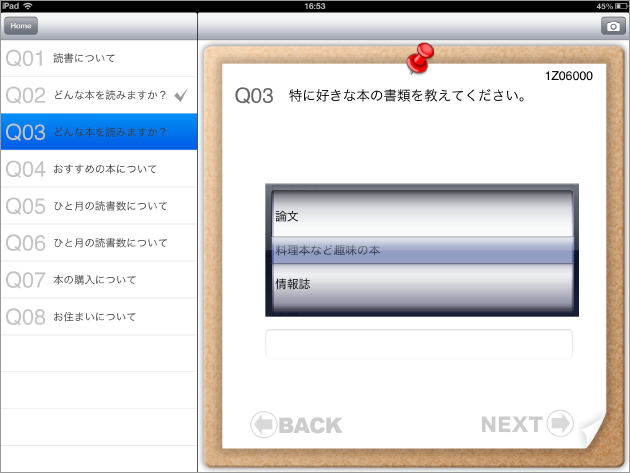
単一選択の質問の回答を、iPad特有のピッカーで選択できるようになります。
選択肢が多い場合でも画面にスクロールが出ずスッキリします。
※ご注意※ ピッカーでの表記形式はiPadのみの機能となります。
【設定方法】
質問形式を「ひとつ選択」にして、画面下にある「ピッカーで表示」にチェックします。
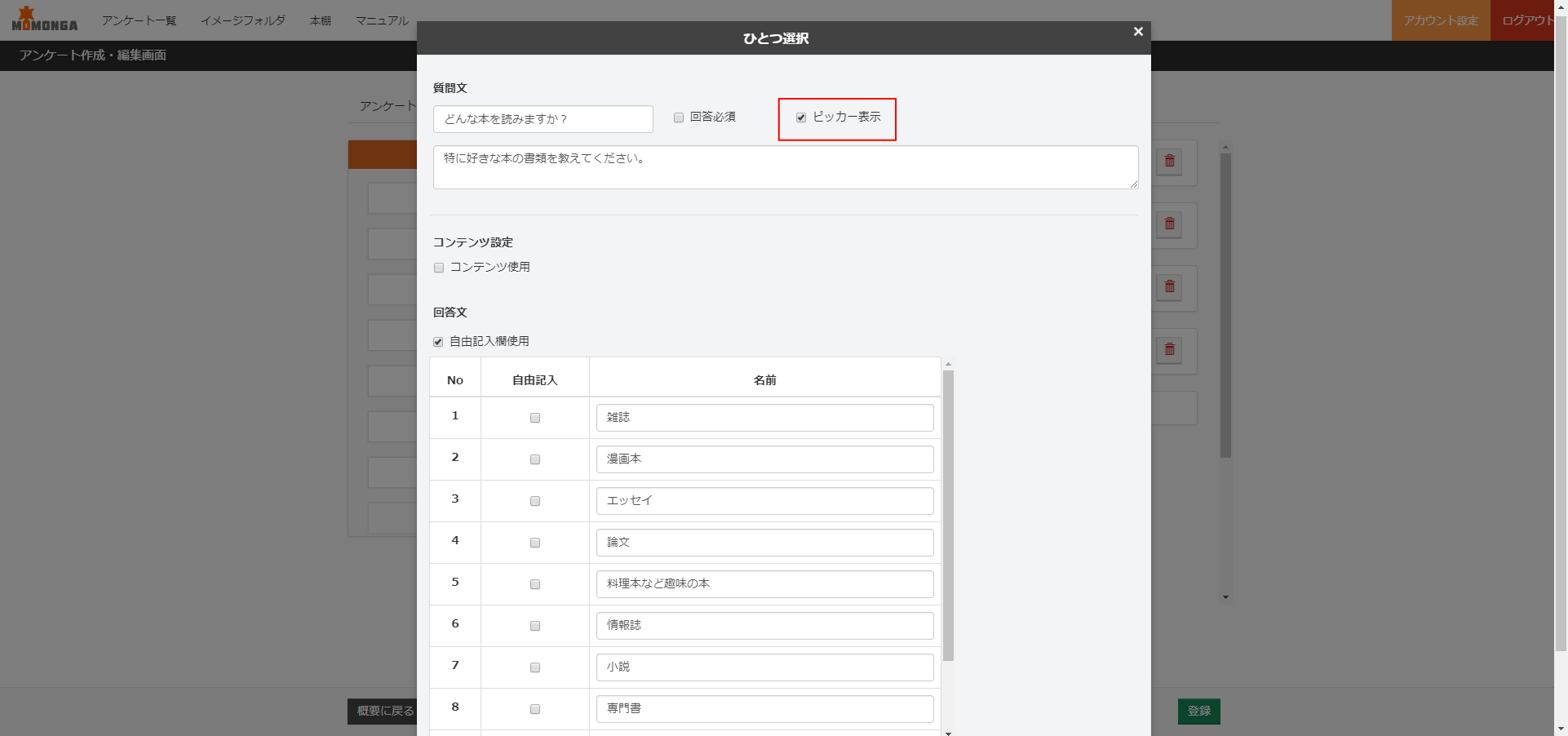
オプション2:
数値を入力する(スライダー形式)
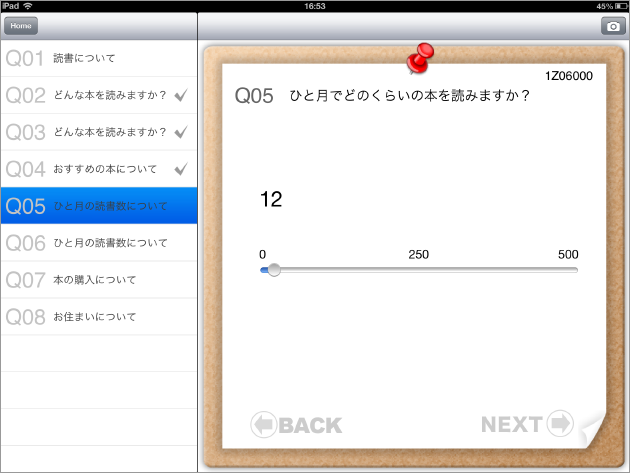
基本機能の場合、お客様ごとに数値の回答をしようとすると、自由入力の質問を設けるか、選択肢にいくつか固定数値のみを設定して選んでもらう形になりますが、このオプションを使えばスライダーを使って直感的に数値の入力ができるようになります。
入力される数値には下限と上限を設定できるので、想定外の無効な数値を除外できます。
【設定方法】
質問形式を「数値入力(スライダー)」に設定して、入力の下限上限と桁数などを設定します。
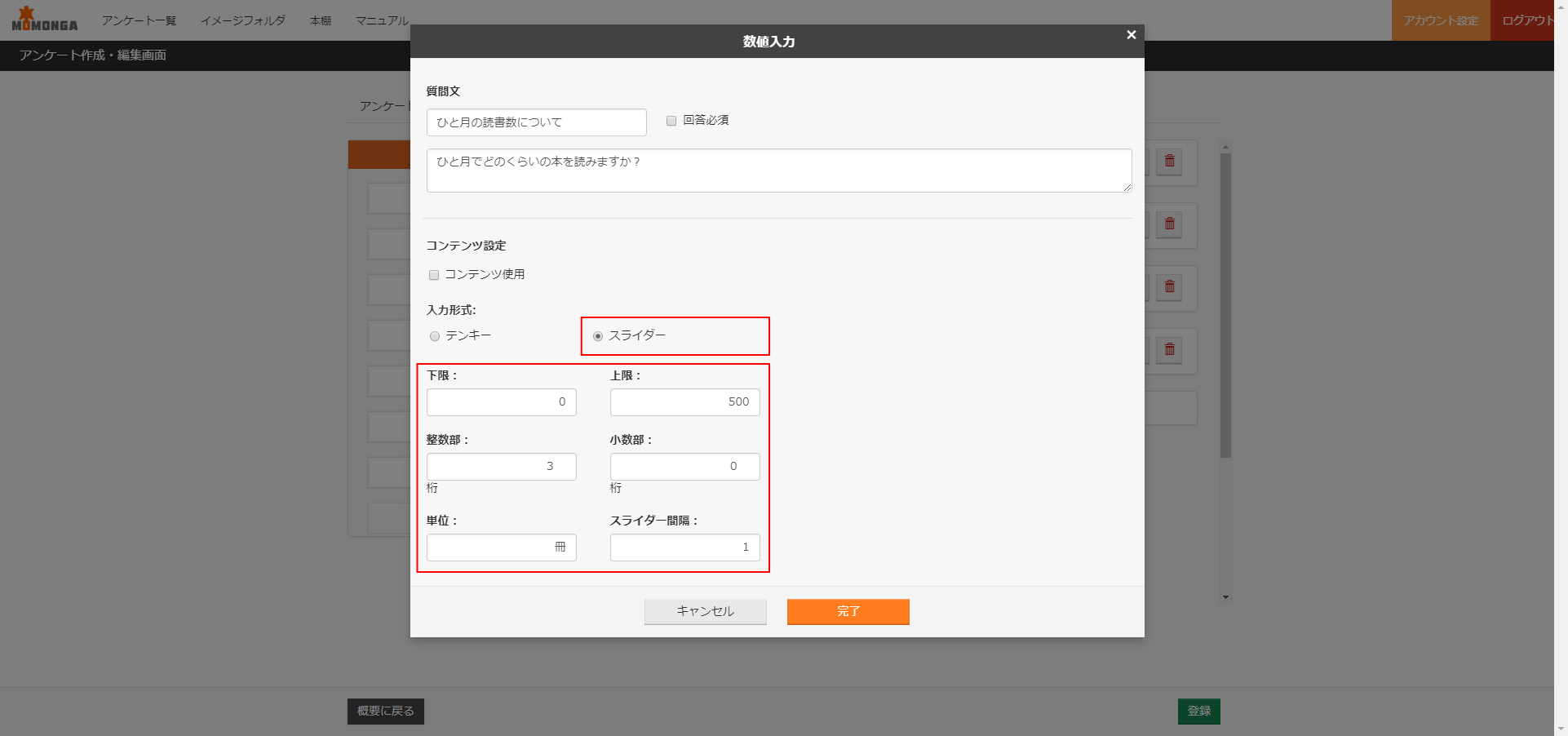
オプション3:
数値を入力する(テンキー形式)
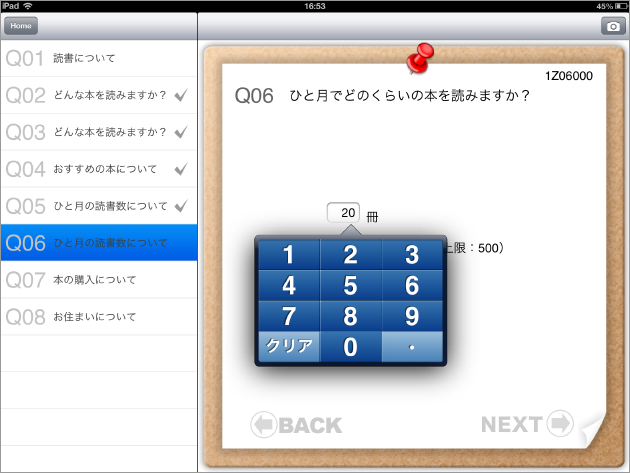
オプション2のスライダー形式の他に、テンキーを使った数値の入力も可能です。
桁数の多い数字などを求める場合に便利なオプションです。
入力される数値には下限と上限を設定できるので、想定外の無効な数値を除外できます。
【設定方法】
質問形式を「数値入力(テンキー)」に設定して、入力の下限上限と桁数などを設定します。
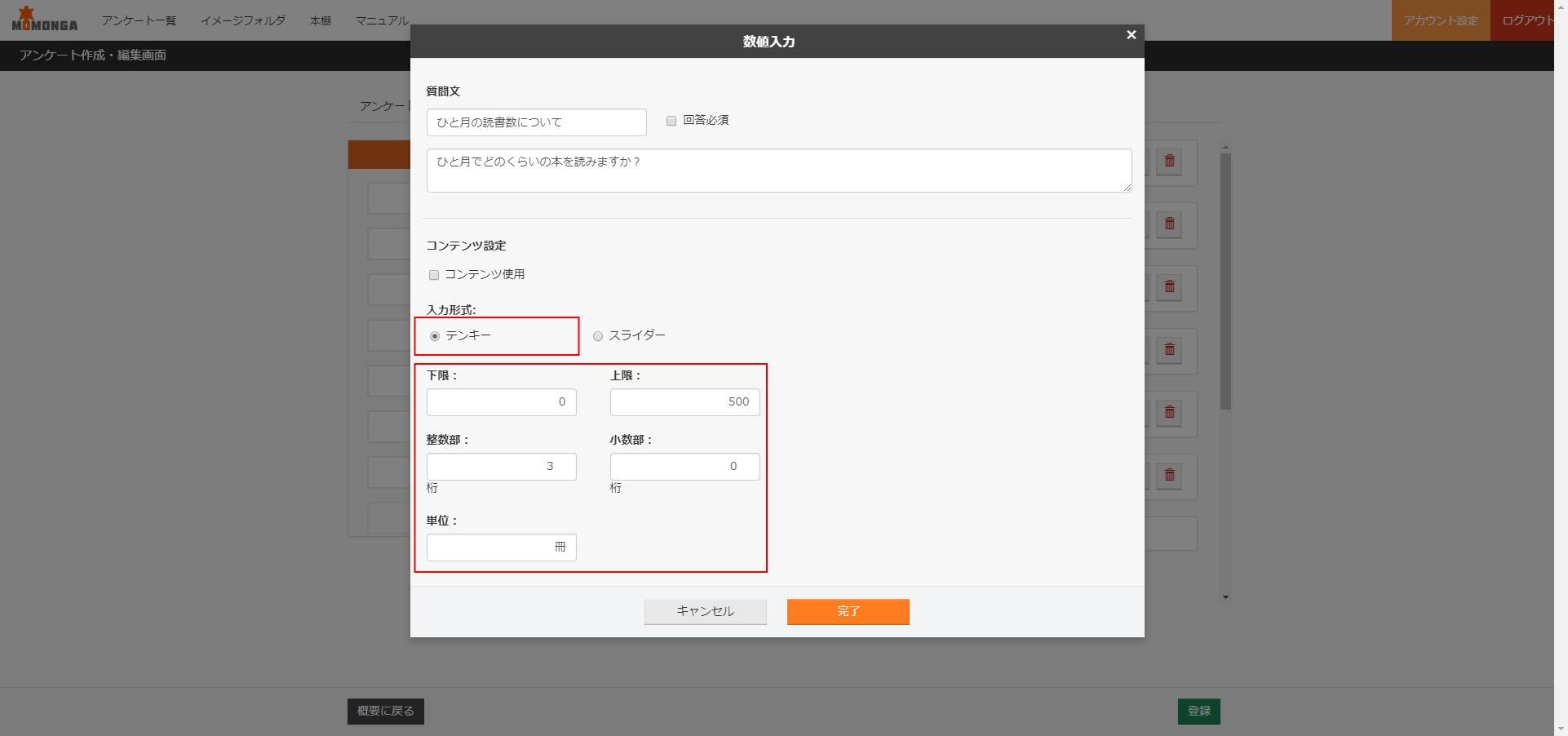
オプション4:
日付を入力する
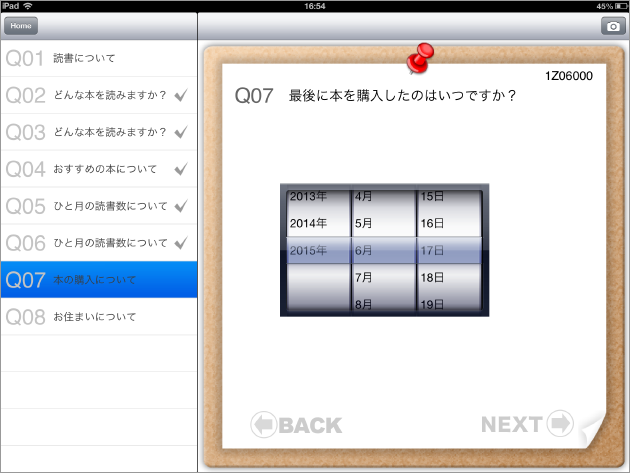
日付の入力も、基本機能では自由記入の質問を設けて手入力してもらう形となりますが、
このオプションを使うとピッカーから年月日を選んで入力できるようになります。
※ご注意※ ピッカーでの表記形式はiPadのみの機能となります。
【設定方法】
質問形式を「年月日入力」に設定して、年のみの入力、月日のみの入力、年月日の入力から選びます。
年のみの入力、年月日の入力にした場合、年数の選択範囲を指定できます。
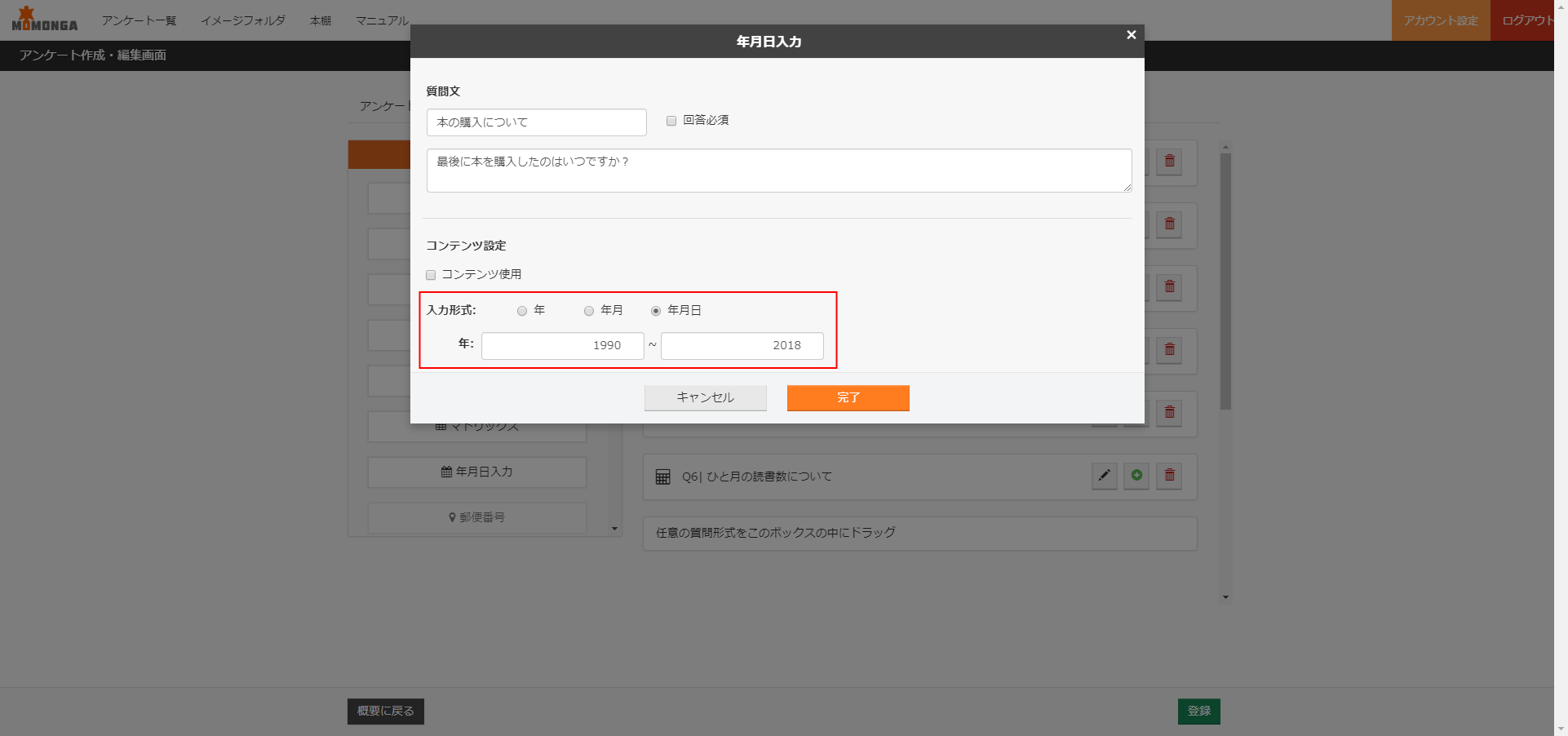
オプション5:
マトリクスの質問
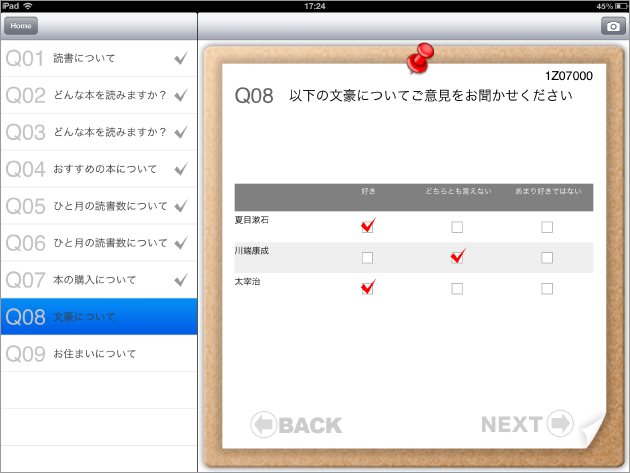
オプションにはマトリクスの機能も備わっています。
複数の事項に対して、同じ質問を投げかけたい場合に便利です。
【設定方法】
質問形式を「マトリクス入力」に設定して、縦軸に質問の表題、横軸に選択の内容を入力します。
横軸は最大9つまで、縦軸は自由に増やせます。
選択肢には画像を付けることもできます。
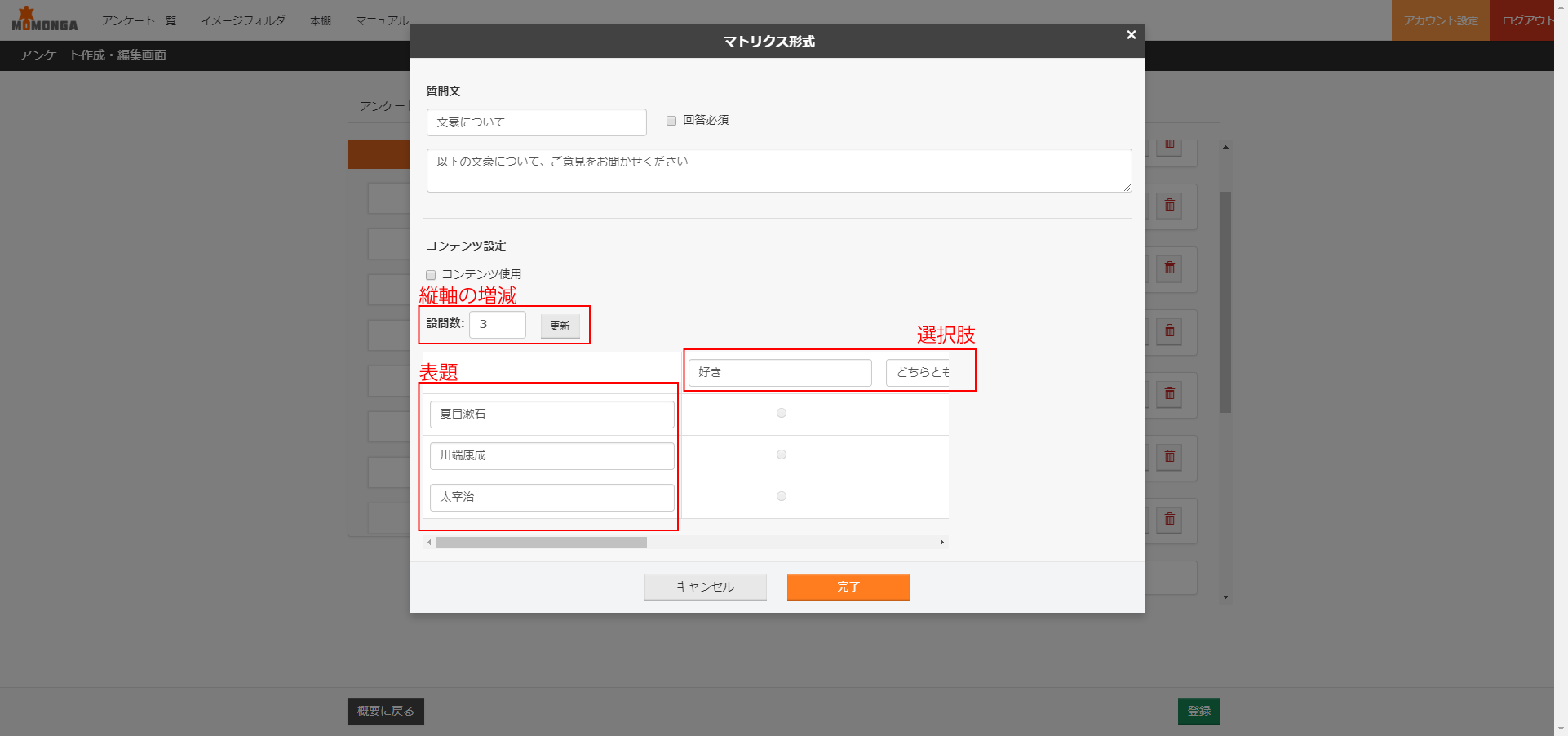
オプション6:
階層式の質問
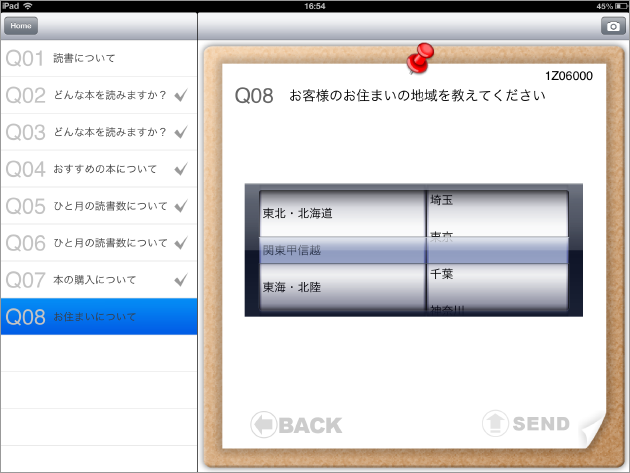
このオプションを使うと、ピッカーで簡易分岐を持たせた質問を作成できます。
都道府県や業種職業など、親カテゴリの下に子カテゴリが付くような内容に最適です。
※ご注意※ ピッカーでの表記形式はiPadのみの機能となります。
【設定方法】
質問形式を「階層選択」に設定して、指定形式のCSVファイルをアップロードします。
CSVのサンプルはこちらからダウンロードできます。→サンプルデータダウンロード
※サンプルデータはエクセル形式になっておりますので、ダウンロード後にエクセルでファイルを開き、「〜.csv」ファイルで保存してください。
記述の仕方が独特になりますので、CSV作成ガイド(エクセルデータ)も合わせてご覧ください。
→ガイドダウンロード
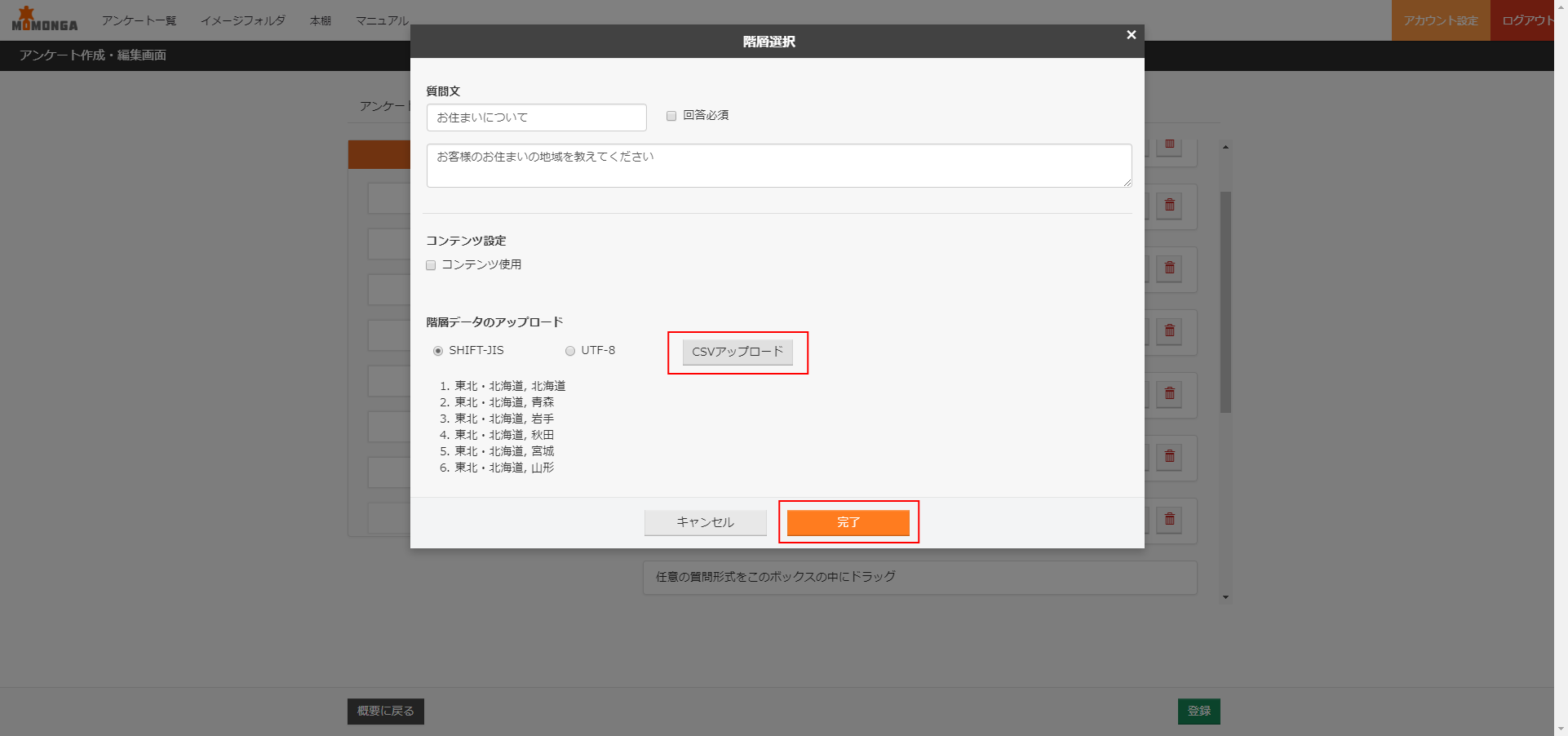
オプション7:
選択肢の拡張
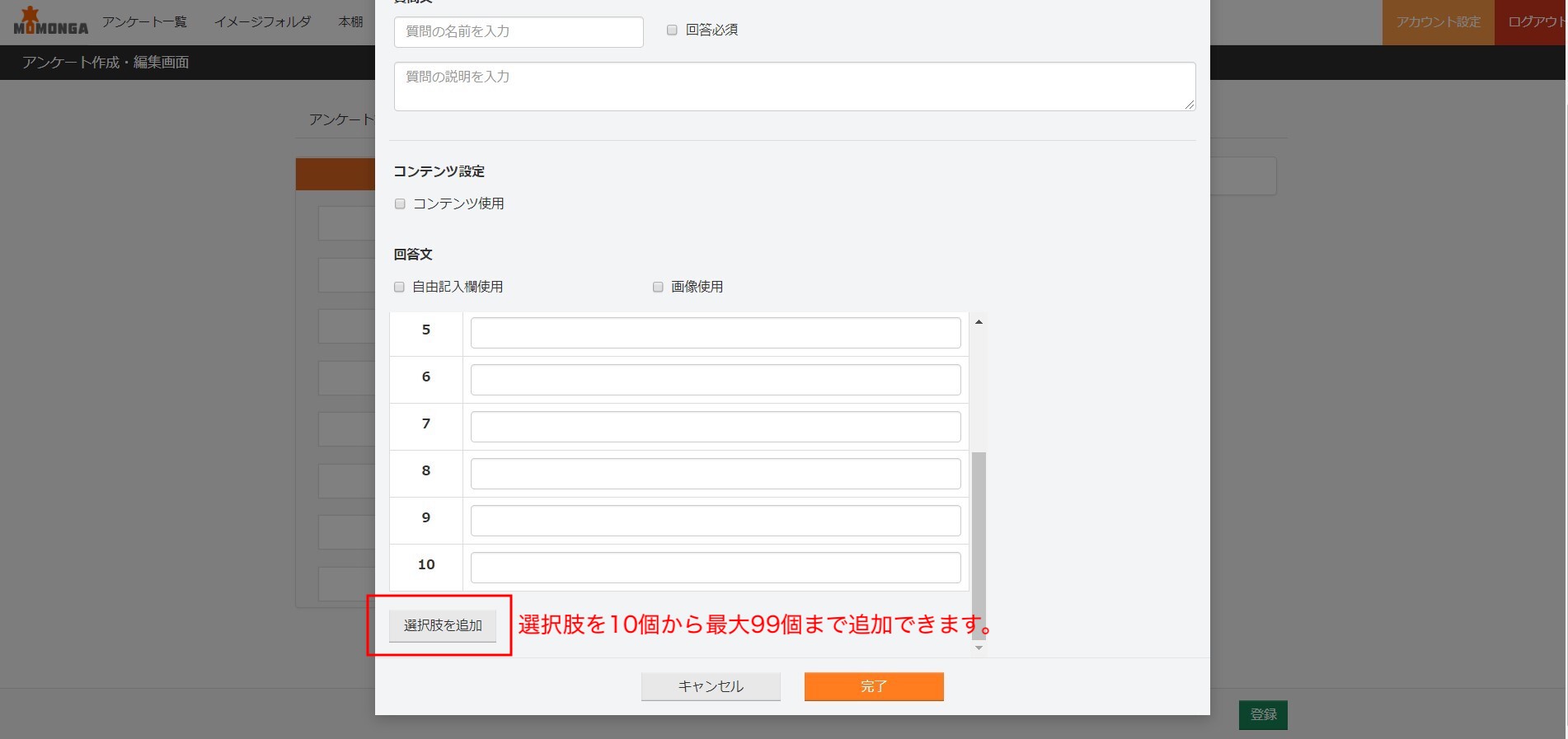
選択肢を10個から最大99個まで追加できます。
オプション8:
入力文字数の増加
自由記入の設問、選択肢における入力文字数が以下のように追加されます。
| 設定箇所 | 無料 | 有料 |
|---|---|---|
| アンケート名 | 20文字 | 200文字 |
| アンケート概要 | 100文字 | 1000文字 |
| 終了メッセージ | 100文字 | 400文字 |
| 移動先URL | 60文字 | 200文字 |
| 質問タイトル | 20文字 | 100文字 |
| 質問説明文 | 100文字 | 400文字 |
| マトリクス設問内の名前(縦) | 対象外 | 100文字 |
| 選択肢の名前 | 20文字 | 100文字 |
| 選択肢の名前(マトリクス) | 対象外 | 100文字 |
| 選択肢の名前(画像表示時) | 20文字 | 100文字 |
| 自由記入設問の自由記入欄 | 1000文字 | 1000文字 |
| 選択肢設問の自由記入欄 | 256文字 | 1000文字 |
| 個人情報タイトル | 対象外 | 100文字 |
| 個人情報設問文 | 対象外 | 400文字 |
| 個人情報入力の備考欄 | 対象外 | 1000文字 |
| 個人情報入力の職業欄 | 対象外 | 20文字 |
| 個人情報入力の備考欄、職業欄以外 | 対象外 | 1000文字 |